Cara Mengatasi "Error Hresult 0x8000222" Saat Instal Net Framework di Windows 7
Bagaimana Cara Mengatasi "Error Hresult 0x8000222" Saat Instal Net Framework di Windows 7. Dua hari yang lalu saya mengalami kendala ketika melakukan install TeamSmith atau sering di sebut dengan istilah "Camtasia". Itu lo software buat merekam gambar. Untuk mendapatkan software tersebut Anda bisa langsung mengunjungi website resmi di disini.
 Pengalaman saya ini mungkin sudah sering di bahas di berbagai blog,namun saya sendiri akan mengulas kembali khususnya buat saya sendiri dan pembaca umumnya. Saat sudah selesai melakukan instalasi "Software Camtasia" terkendala dengan munculnya warning "Error Hresult 0x8000222" ada apa dengan laptop saya? saya melihat di log instalasi bahwa software windows harus update agar bisa di lakukan instalasi .NetFramework 4.5. Pertanyaan saya dalam hati, jika saya install dan melakukan update windows maka saya terkendala dengan sebuah L$$$$#@@ saya yakin Anda tahu artinya.
Pengalaman saya ini mungkin sudah sering di bahas di berbagai blog,namun saya sendiri akan mengulas kembali khususnya buat saya sendiri dan pembaca umumnya. Saat sudah selesai melakukan instalasi "Software Camtasia" terkendala dengan munculnya warning "Error Hresult 0x8000222" ada apa dengan laptop saya? saya melihat di log instalasi bahwa software windows harus update agar bisa di lakukan instalasi .NetFramework 4.5. Pertanyaan saya dalam hati, jika saya install dan melakukan update windows maka saya terkendala dengan sebuah L$$$$#@@ saya yakin Anda tahu artinya.
Lalu saya berfikir apakah tidak ada solusi lain untuk bisa melakukan instalasi .net framework tersebut. Browsing kesana kemari kahirnya saya menemukan sebuah video lengkap yang bisa menjadi panduan saya. berikut video nya :
Dari video tersebut saya bisa mengatasi "Error Hresult 0x8000222" Saat Instal Net Framework di Windows 7 dan bisa melakukan instal"Camtasia". Berikut jika kurang jelas mengenai video diatas :
- Masuk ke command prompt, bagi yg belum tau, tahan windows d keyboard terus tekan R.
- Silahkan ketikkan "cmd" Kemudian Enter.
- Kemudian di dalam command prompt ketikkan "net stop WuAuServ" (tanpa tanda petik tentunya).
- Jika tidak bisa dan muncul warning "Acces Denied",, Silahkan buka manual Command Prompt Melalui Menu Accesory, Run as Administrator.
- Kemudian tahan windows + R lagi dan ketikkan "%windir%" (tanda petik jangan di inputkan).
- Di dalam folder tersebut rename folder "SoftwareDistribution" menjadi SoltDepot (sebagai penanda saja) atau bisa apa saja untuk mengganti dan merename namanya.
- Sekarang kembali ke command prompt tadi, lalu ketikan "net start WuAuServ" lalu jalankan instalasi .net framework 4.
- Sudah saya coba dan berhasil.
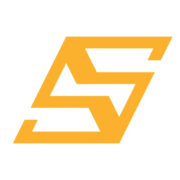
Bermanfaat gan..
BalasHapus